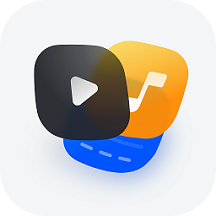互聯網的普及讓不少朋友又多了許多娛樂方式,如網絡遊戲、網絡影音等,現在很多家裏裝有寬帶的朋友都有在網上下載電影的經驗吧,嗬嗬,俺就是一個超級電影迷,不少電影都是先在網上觀看的,當然有時也會自己買來正版的碟片再轉成有利於網絡傳輸的格式供朋友們下載,不知道大家有沒有與我一樣有這樣的困擾:花了大半個小時好不容易下載了一部自己喜歡的電影,可是用播放器卻播放不了,或者是有的影片文件大的嚇人,少則幾個G多則10多個G,下完得幾個小時或幾十個小時,像這樣的影片隻好是搖頭作罷,畢竟時間就是生命嘛,嗬嗬。
其實有過視頻編輯經驗的朋友也常有這樣視頻格式的困擾,比如自己喜歡的一段素材卻不能直接導入到視頻編輯軟件中進行剪輯!現在常見的視頻格式有很多,如果你稍微了解一點兒視頻知識,就應該對AVI、MPEG、MOV、RM等常見視頻格式有所了解。正所謂“嫁雞隨雞,嫁狗隨狗:什麼格式的文件就有什麼樣的播放器來播放:MOV格式文件用QuickTime播放,RM格式的文件當然用RealPlayer播放。但假如你的愛機中隻裝有RealPlayer播放器,而你所得到的卻是一個MOV格式文件,此時你跟誰急都沒用。最好的辦法就是要找到這兩種視頻格式之間的“橋梁”從而實現互相轉換,因此很有必要專們就視頻格式轉換的問題作一敘述!
AVI→MPEG
AVI轉成MPEG是最常見的一種視頻格式的轉換了,目前有很多軟件可以做到,不過最常用的還是TMPGEnc,由於此款軟件是日本人開發的,所以也俗稱小日本,其采用獨特的編碼使生成的MPEG文件圖像質量非常好,可媲美專業視頻壓縮卡的效果,現在最新版本出到了TMPGEnc 3,如圖
TMPGEnc 3支持多種多媒體指令集,這些指令進一步增強了CPU在視頻編碼等方麵的能力,使我們完全能夠通過電腦製作出高清晰的DVD視頻光碟。
除了小日本以外還有一款軟件更值得推薦,那就是Canopus Procoder,如圖
這款由視頻老牌公司Canopus(康能普視)在色彩表現、畫麵細節的表現方麵等超過了TMPEGenc,更重要的是,它在壓縮速度上更是大大超過了TMPEGenc,讓我們做到了壓縮的速度和畫質的表現兩者兼得!因此本人強烈推薦大家使用這款軟件!嗬嗬。
VCD/DVD→RMVB
所需軟件:
Helix Producer Plus
Empeg2dec(Elecard MPEG2 Video Decoder)
SmartRipper
VobSub
VCD轉RMVB就比較簡單,設置好Helix Producer Plus各項參數直接換轉即可!
DVD直接轉成RMVB就比較麻煩了,首先是Helix Producer Plus不支持直接讀取DVD碟片裏的VOB文件,其次就是得提取片源及提取字幕!這裏隻大概談談製作過程,如果大家覺得有需要可以另行成文!
首先是運行Empeg2dec,讓Helix Producer Plus能夠支持VOB文件。
然後用SmartRipper提取DVD片源,也就是拷貝DVD碟片裏的VOB文件文件內容!
接著用VobSub提取DVD字幕。
最後就是運行Helix Producer Plus打到DVD碟片裏的VOB內容,設置好RMVB的各項參數開始轉換!一張D5的盤片轉換時需硬盤7個G以上,D9盤片就得要11個G以上了!
RM/RMVB→VCD/SVCD/DVD
用EO VIDEO可進行轉換,不過它的轉換速度實在是太慢了!如果用TINRA進行轉換,但這個軟件隻能把RM轉換成未壓縮的AVI文件,相當“原始”。另外還有一種特笨的方法:就是用動態屏幕捕捉軟件配合錄音軟件把它抓下來,不過丟幀嚴重,慘不忍睹!我們還可以用Realone解碼器使MainConcept MPEG Encoder直接將RM文件快速轉換成VCD、SVCD、DVD。我們隻要準備兩個軟件:首先是MainConcept MPEG Encoder 1.4版。可是MainConcept MPEG Encoder是將AVI轉換成MPEG的軟件,RM格式根本就不支持啊!怎麼用呢?別急,我們下一個就請出超級軟件Realone解碼器!隻要有了它我們就可以辦到了!第一步:先安裝Realone解碼器,使Windows Media Player可以播放RM/RA/RMVB格式的影片。第二步:再安裝MainConcept MPEG Encoder 1.4版,將AVI格式轉MPEG的軟件。第三步:打開MainConcept MPEG Encoder軟件的界麵,點擊Video視頻來源項後麵的Open,在打開的窗口中選擇所有文件,找到RM格式文件並打開,這時Audio音頻來源和Output輸出文件項就會自動添加。第四步:選好輸出路徑和輸出格式(有5種格式備選),並可以在“details...”詳細資料選項裏進行仔細調整.第五步:一切就緒,點擊Convert轉換按鈕,然後等待(可以點擊Options菜單裏的預覽項進行實時監控),完成後有一聲提示音。
它的轉換速度很快,比影片的播放時間慢不了多少!轉換後圖像、音頻的質量也看不出什麼分別,又適應Windows的所有操作係統。本人並不讚同把RM轉換成DVD,因為RM格式的視頻質量本來就不怎麼樣,就是轉成DVD也是差不多的效果,這樣進行轉換沒有實際意義!
RM,RMVB轉為VCD常用的軟件是用EO-VIDEO,但是其轉換時間太長,畫質一般,下麵介紹一種比較快的轉換方法,時間快畫質好.
使用軟件:
Real Alternative
TMPGEnc Plus
StreamboxRipper
首先安裝Real Alternative 用默認選項,安裝後可以用Windows Media Player放RM,RMVB. TMPGEnc Plus也可以直接用RM,RMVB文件作視頻輸入源,直接用RM,RMVB文件做音頻輸入源時轉換後的MPG文件有圖像無聲音,需要安裝StreamboxRipper,它的作用是從RM,RMVB中提取音頻並存為WAV文件,作為TMPGEnc Plus的音頻輸入源,這時轉換後的MPG文件就正常了,然後用NERO刻錄成VCD.
TMPGEnc.Plus和NERO的具體用法網上有教程.值得注意的是,TMPGEnc Plu選擇文件時無RM,RMVB項,選所有文件即可!
DVD→VCD/SVCD
如果你有一部精彩的DVD影片,想讓沒有DVD光驅的朋友也能欣賞這部影片,該怎麼處理呢?你可以將這部影片轉換成VCD後送給他。以前用得比較多的是Dup-DVD。現在介紹一款速度飛快的軟件wincopydvd standard edition,這個dvd轉錄軟件可在30分鍾複製dvd成為絕佳影音品質的vcd/svcd。
MPEG(MPEG-1)→ASF
要將MPEG-1格式的影像文件轉換成微軟的ASF視頻流格式文件,所需要的軟件工具有:Sonic Foundry Stream Anywhere、Windows Media Toolkit等等。因為需要ASF壓縮編碼驅動庫的支持,首先必須安裝Windows Media Toolkit。然後運行Sonic Foundry Stream Anywhere,從中打開你的MPEG文件,將之另存為ASF文件就可以了。注意設置一下生成ASF的參數,最佳的是在320×240和30幀/秒的情況下。
ASF→MPEG(MPEG-1)
將ASF視頻流格式的影像文件轉換成MPEG格式的影像文件需要借助於AVI格式這個“橋梁”,推薦使用以下軟件組合:DVMpeg 5.0+,VirtualDub,Windows Media Tools。首先啟動Windows Media Tools和DVMpeg,再運行VirtualDub,打開你想轉換的ASF文件,處理後將生成的AVI文件保存到一個文件夾,然後DVMpeg就會自動把它轉換成MPEG文件。當然,條條道路通羅馬,除了上麵介紹的方法外,你也可以借助其他軟件工具把ASF文件轉換為AVI格式的文件,再使用相應的軟件把AVI轉換成MPEG格式。由於ASF視頻格式的先天限製,一般來說它的圖像質量往往比不上MPEG-1,所以轉換之前,請三思而後行。
VCD→MPEG-4
把VCD 轉成 MPEG-4 第一步就是要把 VCD 的 DAT 文件轉成一般視頻軟件都認識的 MPEG-1 格式,要完成這個任務,最簡單直接的方法就是利用《超級解霸》轉錄功能,將所需部分轉錄成 AVI 文件,並保存起來備用。第二步需要用到的軟件是VirtualDub 1.3,這個軟件的速度和方便性都是一流的,所以大家如果沒什麼特殊要求的話,推薦使用。在進行 MPEG-4 的編碼壓縮工作之前,切記事先需安裝了 DIVX MPEG-4 的壓縮編碼驅動程序,否則不可以進行MPEG-4的轉換。還有一個與VirtualDub 1.3功能差不多的軟件是Vcdgear 2.也值得一試。把VCD轉為MPEG-4的好處是壓縮後隻占原來的1/3的容量,但圖像質量卻沒有什麼損失。
MPEG-4→MPEG-1
將MPEG-4格式文件轉換成MPEG-1文件推薦使用Panasonic MPEG Encoder 2.2+和Divx-Codecs。首先要安裝Divx-Codecs驅動程序,這個東東就是DivX的壓縮編碼器,然後啟動Panasonic MPEG Encoder 2.2+,選擇待轉換的DivX文件,接下來可以調整視頻文件的尺寸和壓縮比例,甚至還可以控製是否加入交錯平滑處理和為視頻文件加入黑邊等等,可以按照自己的實際需要來選擇。最後確認壓縮就完工了。
以上幾種視頻格式的轉換應該說是比較常用的了,有的朋友還問過如何把VCD轉成DVD?如何把ASF轉成DVD?如何把MPEG4轉成DVD?我覺得這幾種轉換沒有實際意義,因為就算把VCD、ASF或是MPEG4轉成DVD其視頻質量也隻是VCD、ASF、MPEG4效果!